鸿蒙系统怎么安装无证书软件?最近有些用户想要在鸿蒙系统当中安装一些第三方软件进行一些工作测试等,但不知道鸿蒙系统该如何操作,那么我们在鸿蒙系统怎么安装无证书软件那.一起来跟小白系统小编看看鸿蒙系统安装无证书软件的方法吧。
鸿蒙系统怎么安装无证书软件
1.点击手机的“设置”按钮。
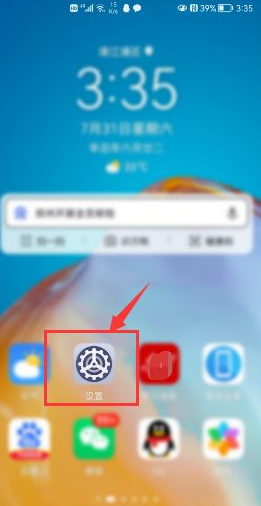
2.在设置页面中点“系统和更新”。
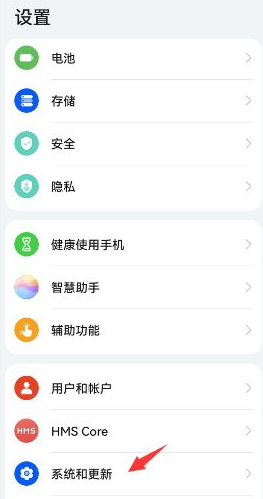
3.此时在页面中可以看到“纯净模式”点击进入。
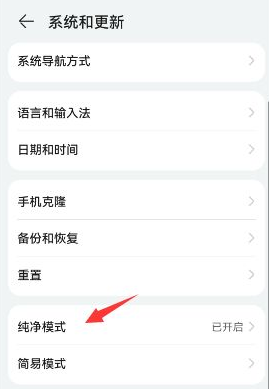
4.我们只要在“纯净模式”界面,点击“退出”,就能成功安装相应的无证书软件啦。
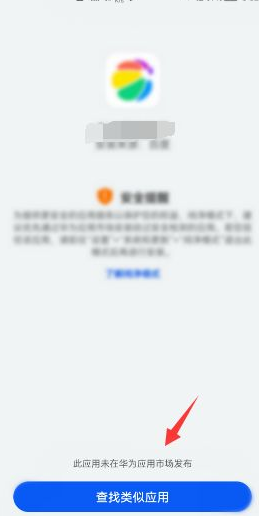
这就是鸿蒙系统怎么安装第三方软件的方法步骤,当我们需要进行安装时,记得要打开纯净模式。